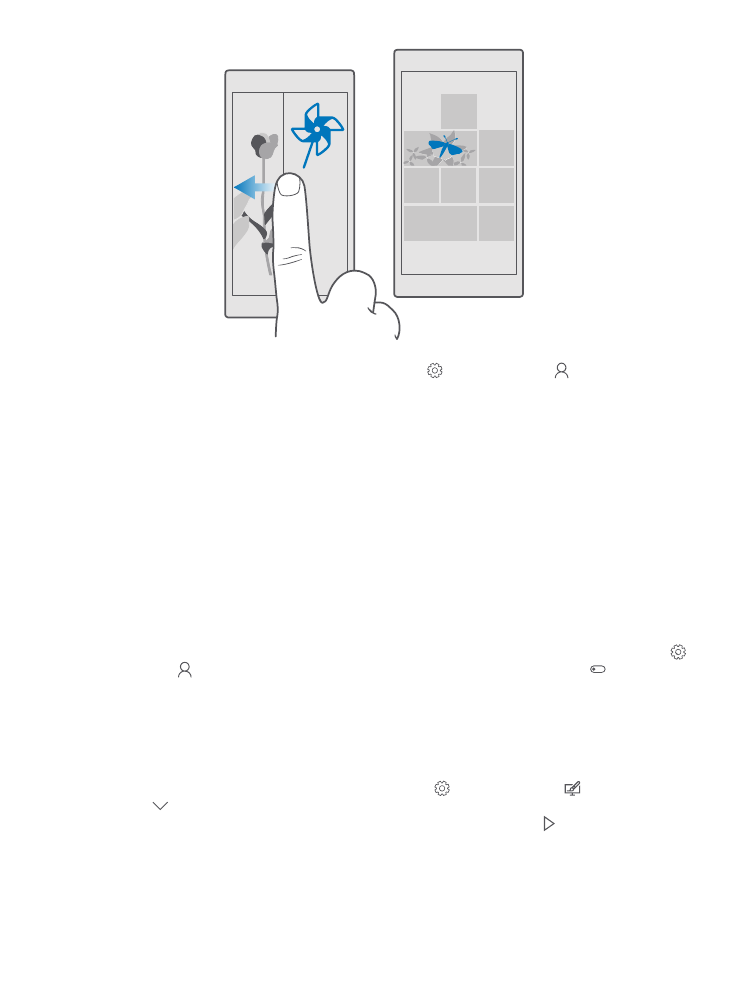
Cá nhân hóa nhạc chuông điện thoại
Thay đổi âm báo điện thoại sử dụng cho cuộc gọi, tin nhắn, v.v... hoặc thêm âm báo của riêng
bạn hoặc bài hát yêu thích của bạn vào bộ sưu tập.
1. Trượt xuống từ phía trên cùng của màn hình và nhấn Tất cả cài đặt > Cá nhân hoá >
Âm thanh > .
2. Để nghe thử nhạc chuông để xem bạn có thích nó không, hãy nhấn .
3. Chọn nhạc chuông bạn muốn.
© 2016 Microsoft Mobile. Bản quyền đã đăng ký bảo hộ.
40
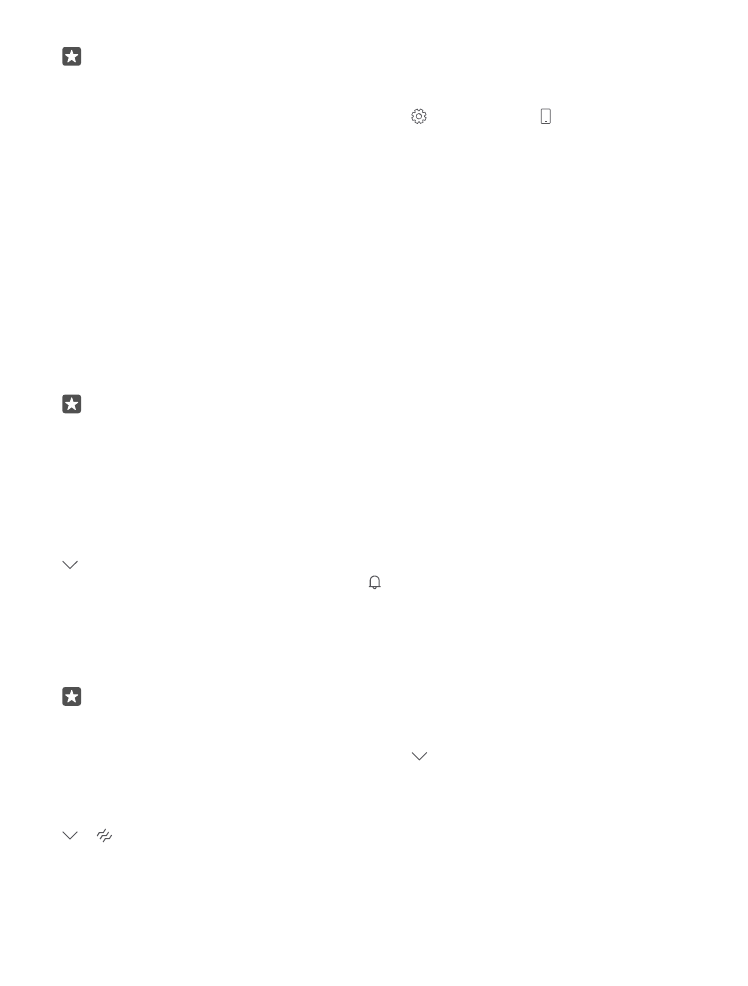
Mẹo: Bạn muốn cài một nhạc chuông cụ thể cho một liên lạc để bạn ngay lập tức biết khi
nào họ gọi cho bạn? Chỉnh sửa thông tin liên lạc trong ứng dụng Mọi người.
Thay đổi âm báo tin nhắn hoặc các âm báo khác
Trượt xuống từ phía trên cùng của màn hình và nhấn Tất cả cài đặt > Hệ thống > Thông
báo & hành động. Bên dưới Hiện thông báo từ các ứng dụng này, chọn ứng dụng bạn
muốn thêm âm báo và bên dưới Âm thanh thông báo, chọn âm báo bạn muốn.
Ứng dụng có thể không hiển thị cho đến khi bạn sử dụng chúng trên điện thoại của mình.
Thêm nhạc chuông mới vào điện thoại
Kết nối điện thoại với máy tính PC bằng cáp USB, sau đó sử dụng trình quản lý tệp của máy tính
PC để chuyển bài hát bạn muốn vào thư mục nhạc chuông trong điện thoại. Máy tính PC của
bạn cần phải chạy Windows Vista, Windows 7, Windows 8, Windows 8.1 hoặc Windows 10.
Ngoài ra, bạn có thể sử dụng OneDrive để chuyển tệp vào điện thoại.
Sau khi tệp có trong thư mục nhạc chuông trong điện thoại, bài hát sẽ xuất hiện trong danh
sách nhạc chuông trong Âm thanh.
Bạn có thể sử dụng một bài hát làm nhạc chuông nếu nó không được bảo vệ bằng quản lý
quyền kỹ thuật số (DRM) và nó nhỏ hơn 30 MB. Các định dạng được hỗ trợ là WMA, MP3 và
M4R.
Mẹo: Bạn muốn tạo nhạc chuông độc đáo của riêng bạn? Sử dụng ứng dụng Trình tạo
Nhạc chuông để giúp bạn. Nếu chưa có ứng dụng này trên trong điện thoại, bạn có thể
tải ứng dụng này xuống từ www.microsoft.com.